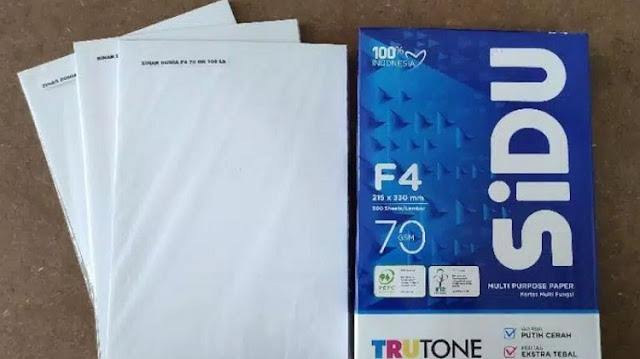Cara Setting Kertas F4 di Word
Swarariau.com, Tutorial Printer -- Kertas HVS F4 termasuk jenis kertas yang umum digunakan di Indonesia. Mulai dari kalangan akademisi hingga pekerja kantoran sering mencetak dokumen dengan ukuran kertas ini.
Oleh karena itu, penting untuk mengetahui cara setting kertas F4 di komputer, khususnya pada program aplikasi Microsoft Word.
Meskipun penggunaan kertas F4 cukup populer di Indonesia, para pengguna Microsoft Office, seperti Ms Word, tidak akan menemukan ukuran tersebut.
Hal ini dikarenakan aplikasi Microsoft Word secara default tidak menyediakan ukuran kertas F4 ini.
Sering kali orang-orang menggunakan ukuran kertas lain, misalnya Legal atau A4 sebagai penggantinya.
Namun, penggunaan ukuran kertas yang tidak sesuai dapat menyebabkan dokumen tidak tercetak secara sempurna, bisa saja terpotong atau tidak proporsional.
Maka dari itu, solusi terbaiknya adalah mengatur sendiri ukuran kertas agar dapat sesuai dengan kertas F4 yang akan digunakan.
Ukuran Kertas F4 dalam Cm dan Inci
Sebelum mempelajari lebih lanjut cara setting kertas F4, ada baiknya mengenali terlebih dahulu ukuran kertas ini.
Kertas F4 atau dikenal pula sebagai kertas folio ini memiliki ukuran lebar dan panjang sebagai berikut.
- Ukuran Kertas F4 dalam satuan centimeter (cm) adalah 21,59 x 33,02 cm.
- Ukuran Kertas F4 dalam satuan inci (in) adalah 8,5 x 13 in.
- Ukuran Kertas F4 dalam satuan milimeter (mm) adalah 215,9 x 330,2 mm.
Berdasarkan ukuran kertas F4 tersebut, dapat dikatakan kertas F4 memiliki ukuran yang lebih kecil dibandingkan kertas Legal.
Kertas F4 memiliki panjang ukuran 8,5 x 13 inci, sedangkan kertas Legal memiliki ukuran 8,5 x 14 inci.
Meskipun letak perbedaannya hanya pada panjang kertasnya dan selisihnya pun 1 inci, tetap saja masih ada bagian dokumen yang terpotong.
Dari perbandingan ini, dapat disimpulkan ukuran kertas Legal tidak dapat sepenuhnya menjadi pengganti ukuran kertas F4 pada Word.
Begitu pun dengan penggunaan ukuran kertas A4.
Menggunakan pengaturan kertas A4 untuk mencetak dokumen pada kertas F4 dapat menyebabkan hasil cetakan tidak proporsional.
Oleh karena itu, sebaiknya langsung saja belajar bagaimana cara mengatur ukuran kertas di Word.
Tutorial Cara Setting Kertas F4 di Word
Berikut adalah tutorial cara mengatur ukuran kertas F4 atau Folio pada aplikasi Microsoft Word. Tutorial ini bisa dipraktikkan pada Ms Word 2007, Ms Word 2010, Ms Word 2013, Ms Word 2016, dan Ms Word 2019.
- Buka dokumen yang ingin diatur ukuran kertasnya dengan aplikasi Ms Word.
- Selanjutnya, klik menu Layout dan klik tanda panah kecil pada ujung kanan bawah group Page Setup. Ketika ikon tanda panah tersebut diklik, kotak dialog Page Setup akan terbuka.
- Pada kotak dialog Page Setup yang muncul, klik tab Paper. Pada pilihan dropdown Paper Size, pilihlah Custom size. Jika tidak terdapat pilihan Custom size, maka bisa juga memilih ukuran kertas lain, seperti A4 atau Legal.
- Masukkan ukuran kertas F4 pada kolom isian Width dan Height, yaitu dengan Width (Lebar) = 21.59 cm dan Height (Panjang) = 33.02 cm.
- Jika kolom lebar dan panjang telah terisi sesuai dengan ukuran kertas F4, klik OK untuk menerapkan perubahan.
Setelah perubahan ukuran kertas diterapkan, maka biasanya dokumen perlu dirapikan kembali.
Kadang kala bermunculan halaman kosong pada dokumen karena perubahan ukuran kertas sehingga halaman-halaman kosong tersebut harus dihapus satu per satu.
Oleh karena itu,
Sebaiknya pengaturan kertas pada menu Layout dilakukan pada awal pengerjaan dokumen.
Selain pengaturan kertas melalui menu Layout, ukuran kertas juga perlu diatur pada menu Print Properties.
Pengaturan kertas bisa saja berbeda-beda bergantung pada merek printer yang digunakan. Namun, mudahnya, pastikan saja Paper size pada menu Print Properties sudah berukuran F4.
Cara setting kertas F4 cukup mudah, bukan? Dengan mempraktikkan tutorial tersebut, maka hasilnya, dokumen akan tercetak mengikuti ukuran F4.
Ucapkan sampai jumpa pada cetakan kertas tidak sempurna. Selamat mencoba!